Πώς να μεταφέρετε φωτογραφίες από το Android στα Windows 11 με το Phone Link
Microsoft Windows 11 Ήρωας Android / / June 09, 2023

Δημοσίευσε

Αντί να συνδέετε μη αυτόματα το τηλέφωνό σας Android στον υπολογιστή σας, μπορείτε να χρησιμοποιήσετε το Phone Link για να μεταφέρετε εύκολα φωτογραφίες ή βίντεο στα Windows 11. Δείτε πώς.
Οι μέρες που στέλνετε στον εαυτό σας με email μια φωτογραφία από το τηλέφωνό σας για να μπορείτε να τη χρησιμοποιήσετε στον υπολογιστή σας έχουν τελειώσει. ο Σύνδεσμος τηλεφώνου Η εφαρμογή μπορεί να μεταφέρει εύκολα φωτογραφίες από το Android στα Windows 11.
Η εφαρμογή Phone Link είναι ενσωματωμένη στα Windows 11. Σας επιτρέπει να χρησιμοποιείτε το τηλέφωνό σας Android για μεταφορά αρχείων, διαχείριση εφαρμογών και πολλά άλλα. Μπορείτε επίσης να συνδέσετε το iPhone σας, αλλά θα έχετε ένα πιο περιορισμένο σύνολο δυνατοτήτων. Ωστόσο, μπορείτε να έχετε πρόσβαση στη συλλογή φωτογραφιών σας για να μεταφέρετε φωτογραφίες στον υπολογιστή σας με μεταφορά και απόθεση εύκολα.
Εάν θέλετε να μεταφέρετε φωτογραφίες από το Android στα Windows 11 χρησιμοποιώντας το Phone Link, ακολουθήστε τα παρακάτω βήματα.
Τι είναι η εφαρμογή Phone Link στα Windows 11;
Η εφαρμογή Phone Link ήταν, μέχρι πρόσφατα, εξαιρετική για τη σύνδεση τηλεφώνων Android για τη διαχείριση φωτογραφιών, κειμένων και άλλων από την επιφάνεια εργασίας. Και τώρα, μπορείτε συνδέστε το iPhone σας για να στέλνετε και να λαμβάνετε κείμενα από την επιφάνεια εργασίας σας μέσω του iMessage.
Έτσι, το σύνολο δυνατοτήτων για Android είναι πιο ισχυρό. Και μέρος αυτού του συνόλου είναι η δυνατότητα μεταφοράς φωτογραφιών από το τηλέφωνο Android στον υπολογιστή σας. Δεν χρειάζεται πλέον να στέλνετε στον εαυτό σας μια φωτογραφία ή μετακινήστε φωτογραφίες χειροκίνητα.
Εκτός από τη μεταφορά φωτογραφιών, στο Android, το Phone Link σάς επιτρέπει να στέλνετε και να λαμβάνετε μηνύματα κειμένου, να πραγματοποιείτε και να λαμβάνετε κλήσεις, να έχετε πρόσβαση σε ειδοποιήσεις, να ελέγχετε εφαρμογές και λειτουργίες και να έχετε πρόσβαση στη συλλογή φωτογραφιών σας.
Πώς να συνδέσετε ένα τηλέφωνο στα Windows 11 με Phone Link
Για να μπορέσετε να ξεκινήσετε τη μεταφορά φωτογραφιών και βίντεο από το τηλέφωνό σας, θα πρέπει να βεβαιωθείτε ότι έχετε Το τηλέφωνο Android είναι συνδεδεμένο με τα Windows 11.
Για να επαληθεύσετε ότι το τηλέφωνο είναι συνδεδεμένο με τα Windows 11:
- Πάτα το κλειδί Windows, τύπος Σύνδεσμος τηλεφώνουκαι επιλέξτε το κορυφαίο αποτέλεσμα.
Σημείωση: Μπορείτε να κάνετε λήψη Σύνδεσμος τηλεφώνου από το Microsoft Store εάν η εφαρμογή δεν είναι εγκατεστημένη.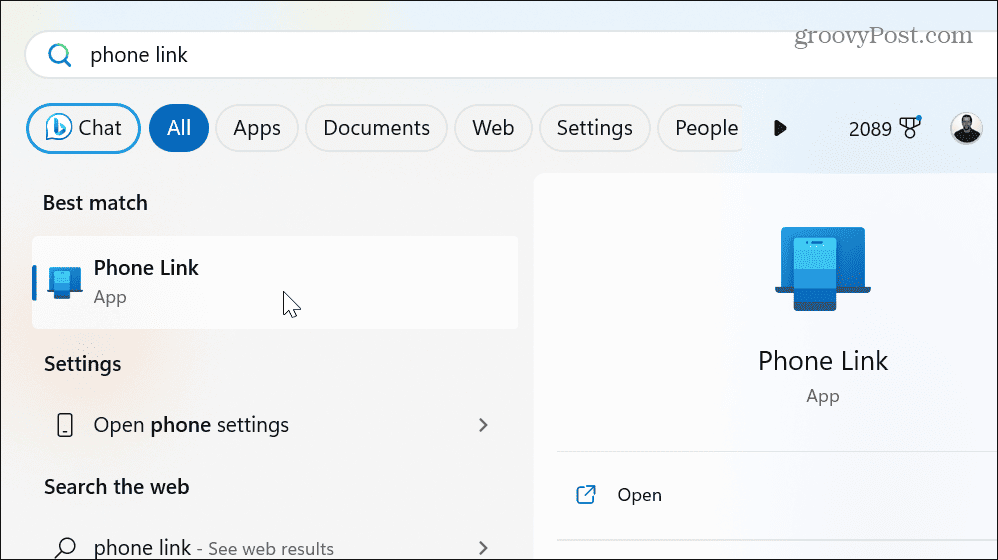
- Επιλέγω Android σύμφωνα με το Διαλέξτε το τηλέφωνό σας Ενότητα.
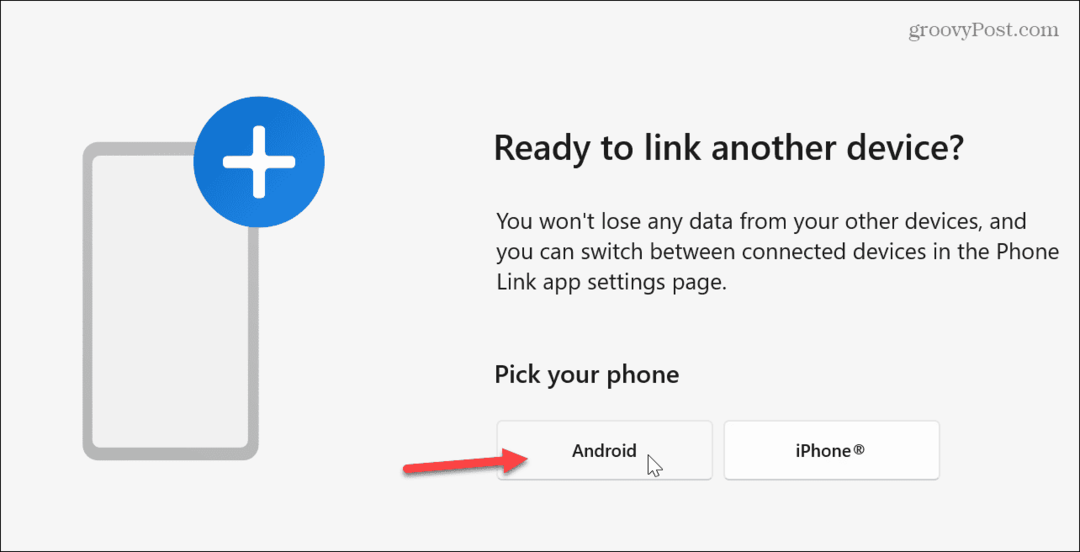
- Εκκινήστε το Σύνδεσμος στα Windows εφαρμογή στο τηλέφωνό σας Android και σαρώστε το Κωδικός QR εμφανίζεται στην εφαρμογή στα Windows.
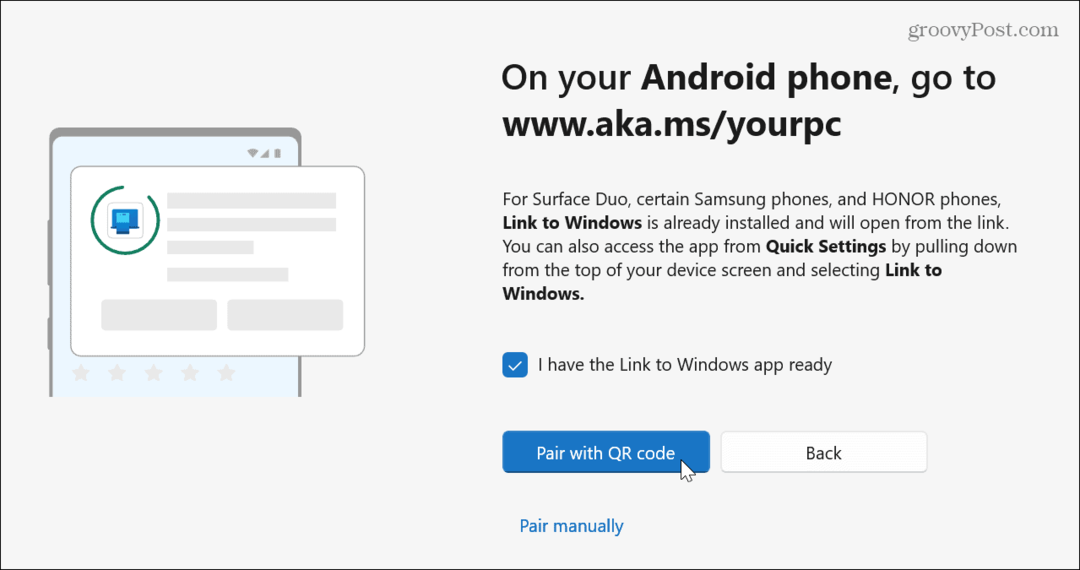
- Δώστε στο τηλέφωνό σας άδεια για απαιτούμενα στοιχεία όπως οι επαφές στο τηλέφωνό σας και θα συνδεθεί με επιτυχία.
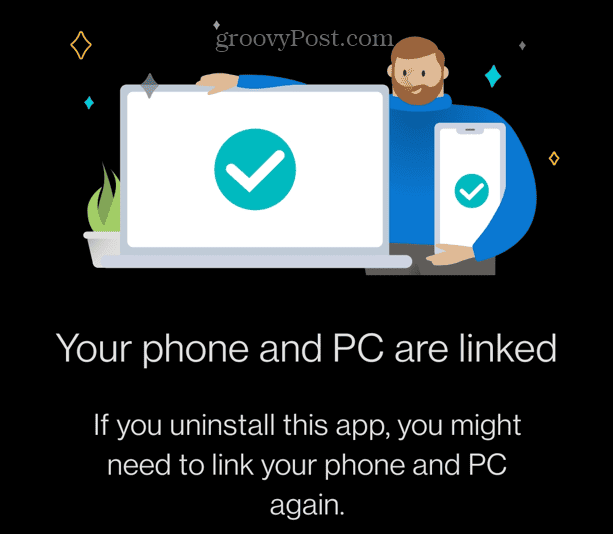
Πώς να μεταφέρετε φωτογραφίες από το Android στα Windows 11
Μόλις το τηλέφωνό σας συνδεθεί με τα Windows 11, μπορείτε να μεταφέρετε τις φωτογραφίες σας με μερικούς τρόπους.
Για να μεταφέρετε φωτογραφίες από το Android στα Windows 11:
- Κάντε κλικ στο Φωτογραφίες επιλογή από την επάνω γραμμή εργαλείων για να δείτε τις φωτογραφίες σας στο τηλέφωνο.
- Ανοιξε Εξερεύνηση αρχείων στον φάκελο στον οποίο θέλετε να αποθηκεύσετε μια εικόνα.
- Σύρετε και αποθέστε το φωτογραφία(ες) ή βίντεο από το Σύνδεσμος τηλεφώνου εφαρμογή σε έναν φάκελο στον υπολογιστή σας.
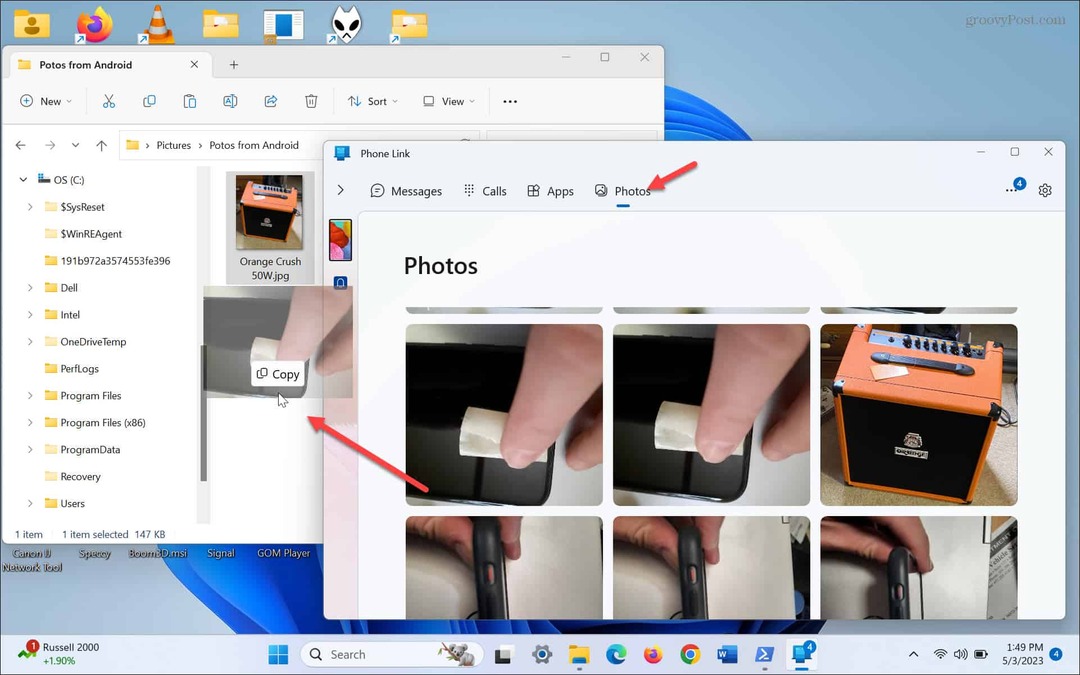
- Εάν δεν θέλετε να κάνετε drag and drop, κάντε δεξί κλικ σε μια φωτογραφία και επιλέξτε το Αποθήκευση ως επιλογή από το μενού.
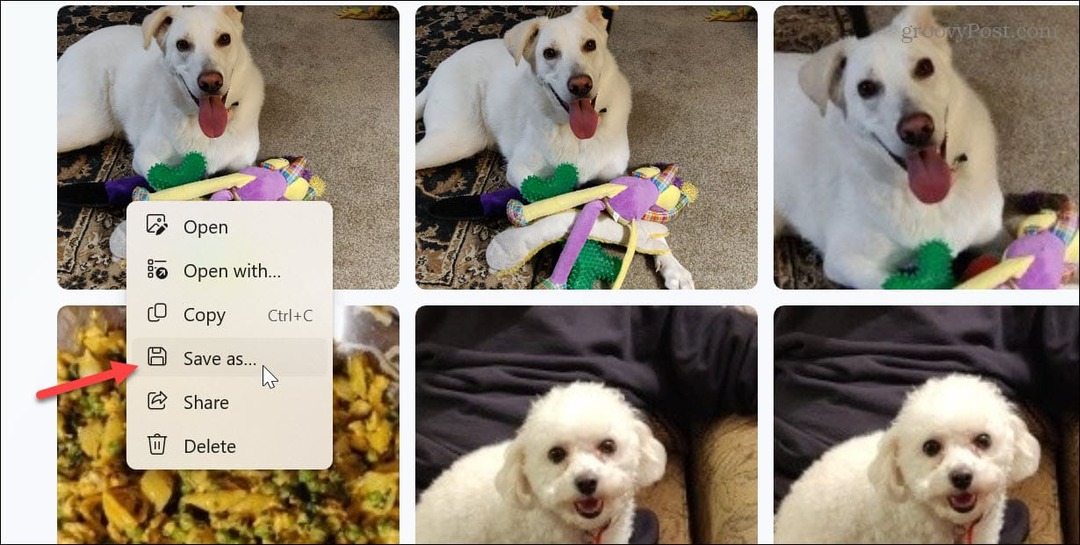
- Μεταβείτε σε μια θέση φακέλου και κάντε κλικ στο Αποθηκεύσετε κουμπί.
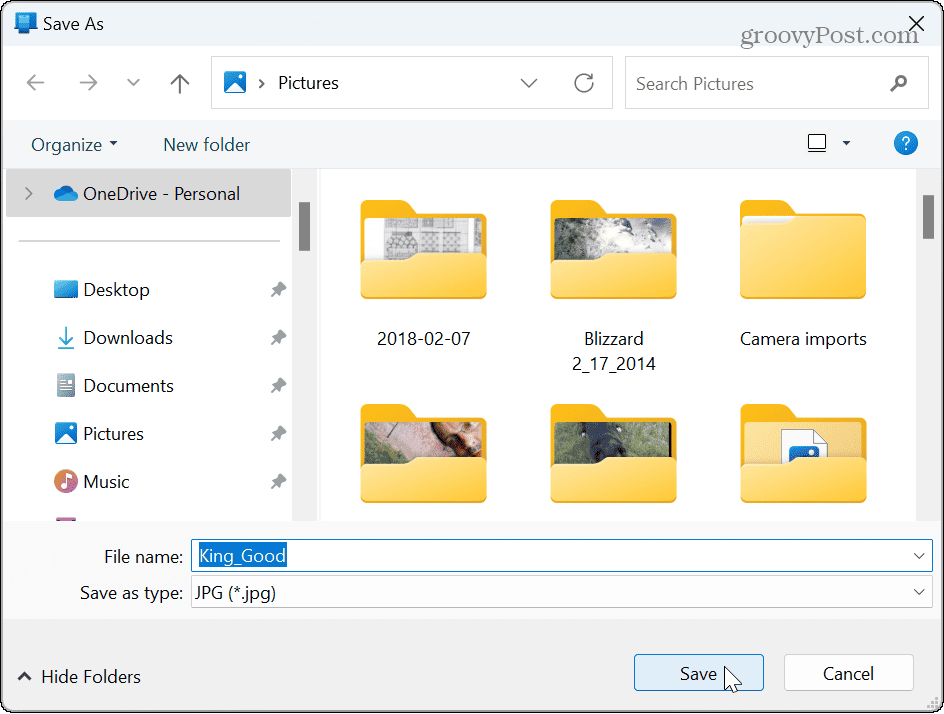
- Εναλλακτικά, μπορείτε να επιλέξετε μια φωτογραφία ή ένα βίντεο για πλήρη προβολή της στην εφαρμογή Phone Link.
- Κάντε κλικ στο Αποθήκευση ως κουμπί στην επάνω δεξιά γωνία του Phone Link.
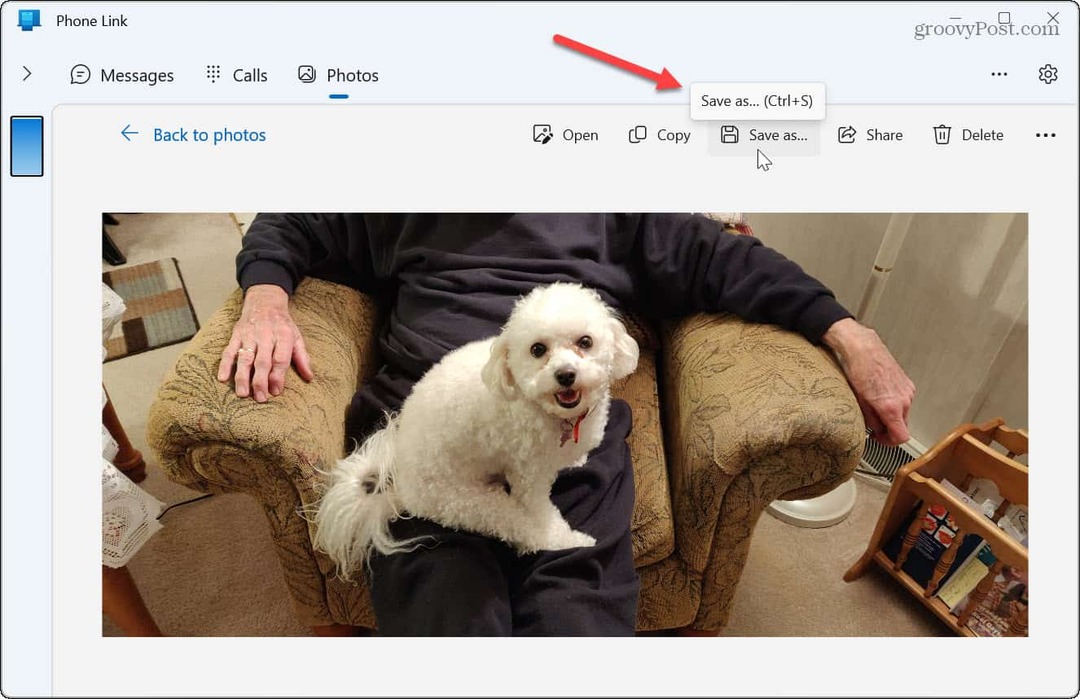
- Επιλέξτε τη θέση του φακέλου και κάντε κλικ στο Αποθηκεύσετε κουμπί.
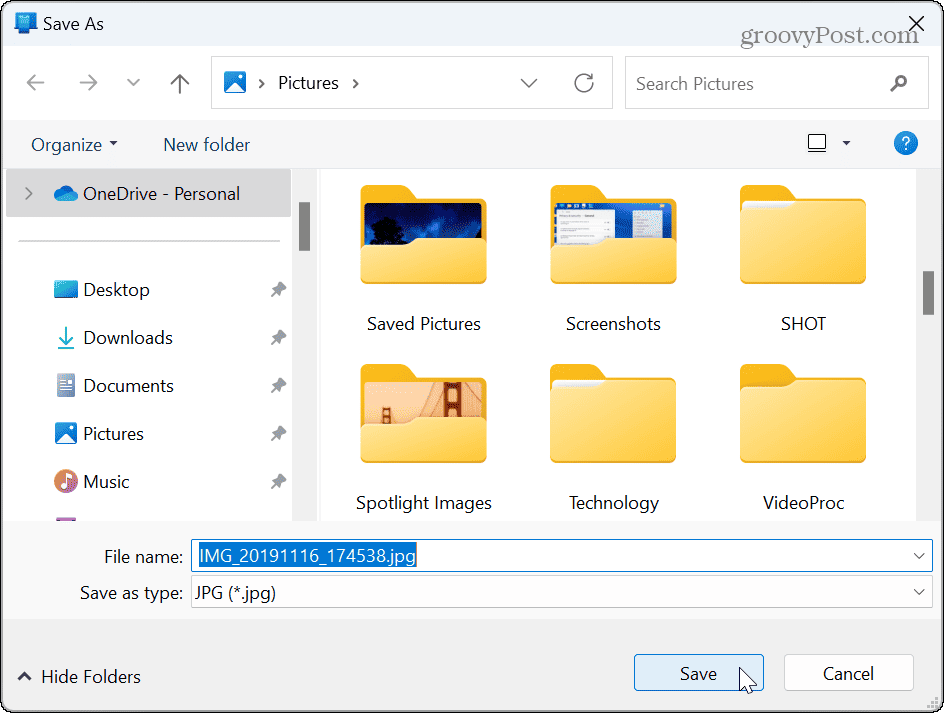
Προς το παρόν, δεν υπάρχει επιλογή επιλογής πολλών φωτογραφιών ή βίντεο, επομένως πρέπει να επαναλάβετε τα βήματα για άλλες εικόνες που θέλετε να μετακινήσετε από το τηλέφωνό σας στον υπολογιστή σας.
Ωστόσο, όταν χρειάζεται να μεταφέρετε φωτογραφίες από το τηλέφωνό σας στον υπολογιστή σας χωρίς φασαρία, η εφαρμογή Phone Link είναι χρήσιμη εάν είστε χρήστης Android.
Σύνδεση του τηλεφώνου σας στα Windows 11
Αν και δεν μπορείτε να μεταφέρετε φωτογραφίες από το iPhone στα Windows χρησιμοποιώντας την εφαρμογή PC Link, μπορείτε συνδέστε το iPhone σας με τα Windows 11. Και ενώ έχει περιορισμένες επιλογές σε σύγκριση με το Android, μπορείτε να στέλνετε και να λαμβάνετε κείμενα στην επιφάνεια εργασίας σας από το iMessage και κοινή χρήση ιστοσελίδων.
Για περισσότερα σχετικά με τη διαχείριση φωτογραφιών, δείτε πώς να το κάνετε μεταφορά φωτογραφιών από Android σε iPhone. Ή, μάθετε για τη μεταφορά φωτογραφίες από το Android σε μια μονάδα USB – που, εκτός από το email, είναι ένας άλλος τρόπος για να λαμβάνετε φωτογραφίες στον υπολογιστή σας με μη αυτόματο τρόπο.
Επίσης, εάν προτιμάτε την ευκολία της ασύρματης κοινής χρήσης αρχείων από το τηλέφωνό σας, ελέγξτε τον τρόπο χρήσης Google Nearby Share στα Windows 11. Και αν χάσετε κατά λάθος μια φωτογραφία, μπορείτε ανάκτηση διαγραμμένων φωτογραφιών στο Android.



